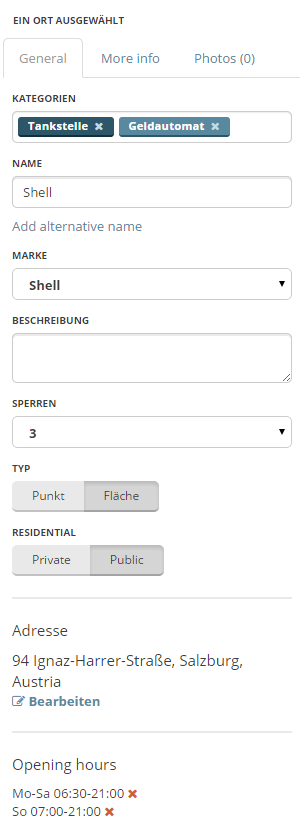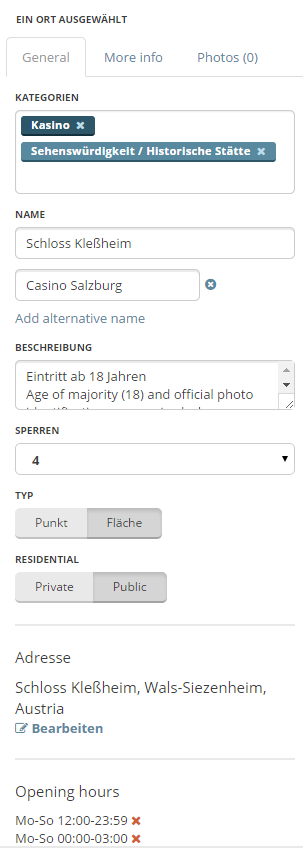Ispravno postavljanje lokacije
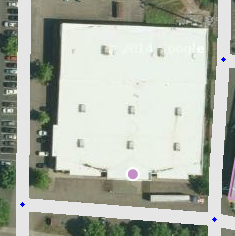
Točku treba staviti na ili što bliže segmentu ceste na koju se korisnik treba preusmjeriti. Wazeov 'server za usmjeravanje' usmjerava korisnika na segment koji je najbliži položaju točke. Navigacijska točka koristi se kao krajnja točka rute. Ako je, na primjer, točka interesa unutar zgrade, točka bi trebala biti postavljena na ili blizu glavnog ulaza u zgradu.
Da biste pomaknuli navigacijsku točku, najprije kliknite ikonu navigacijske točke, koja tada postaje ![]() . Sada možete ponovno kliknuti na nju i pomicati točku po želji.
. Sada možete ponovno kliknuti na nju i pomicati točku po želji.
- Zgrada s jednom navigacijskom točkom:
- Ako postoji samo jedan ulaz, postavite je na ulazna vrata.
- Ako ima više ulaza (kao kod velikog supermarketa), postavite je na glavni ulaz.
- Zgrada s više navigacijskih točaka:
- U trgovačkom centru ( strip mall , nekoliko trgovina jedni pored drugih) postavite je na glavni ulaz.
- Za veće trgovačke centre postavite točke što bliže stvarnim lokacijama svake trgovine. S jedne strane, korisnik zna točno kamo mora krenuti, s druge strane, server za usmjeravanje može odabrati parkiralište najbliže trgovini.Pozor: ovo pravilo treba primijeniti samo ako je najbliži segment ceste iz kojeg nije moguć pristup trgovačkom centru.
Postavljanje područja
![]() ikona je navigacijska krajnja točka za područja.
ikona je navigacijska krajnja točka za područja.
-
Ovdje možete vidjeti primjer područja (ovdje veliki park) koji ima prilaz na istočnoj strani.
-
Ova slika detaljno prikazuje kako postaviti završnu točku navigacije za ovu vrstu lokacije.
Ako želite premjestiti navigacijsku krajnju točku, možete ga premjestiti samo unutar crnog okvira.
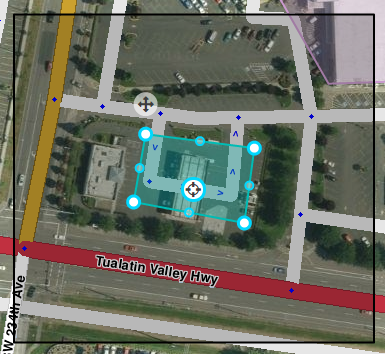
Premještanje područja
Možete premjestiti područje u cjelini klikom na nju i klikom na ikonu ![]() , premještanjem i postavljanjem na željenu poziciju.
, premještanjem i postavljanjem na željenu poziciju.
| Savjet |
|---|
|
Ako pogrešno premjestite područje, možete jednostavno poništiti to pritiskom na Ctrl + Z. |
Orte Detailinformationen
Jeder Ort, egal ob Punkt oder Fläche, sollte so viele Detailinformationen wie möglich enthalten (Name, Kategorieeinteilung, Adresse mit Hausnummer, Land). Wenn es wirklich keinen Straßennamen oder keine passende Stadtbezeichnung gibt, dann ist das Kästchen "Ohne" anzuklicken.
Insbesondere das Ergänzen der Adresse und Hausnummer ist wesentlich, da diese bei den Suchtreffern angezeigt wird und so gleichartige Treffer unterscheidbar macht (zB SPAR als Bezeichnung, Adresse und Hausnummer zur Unterscheidung von anderen SPAR in der Nähe).
Tab Allgemein
Der Tab Allgemein enthält die Grundinformationen allgemeiner Natur: Kategorien, Name, Beschreibung, bei Tankstellen die Marke, Private Wohnstätte (Residential private) / öffentlicher Ort (public), Öffnungszeiten, Land, Stadt, Straße und Hausnummer.
Imenovanje
Um eine einheitliche Benennung gewährleisten zu können, sollte man sich auf der Website des jeweiligen POIs informieren, wie er geschrieben gehört. Bei Ketten von Unternehmen gehört "d.o.o." nicht in die Bezeichnung. Wenn mehrere Niederlassungen in einer Stadt/Gemeinde sind, sodass die Stadt aus der Adresse nicht unterscheidungskräftig ist, ist der Stadtteil oder die Straße beim Namen einzutragen. Ansonsten ist die Stadt nur in der Adresse einzutragen, diese wird beim Suchtreffer ohnehin angzeigt. In Zukunft wird auch die Adresse (Stadt und Straße/Hausnummer) beim Suchtreffer angezeigt, ein Zusatz beim Namen zur Unterscheidung ist daher nicht notwendig.
Einige Beispiele dazu (diese Übersicht bei Bedarf einfach ergänzen, damit möglichst Einheitlichkeit gewährleistet ist):
- Bauhaus
- bauMax
- BIPA
- dm drogerie markt
- Emmezeta
- Kaufland
- Konzum
- Kozmo
- Lesnina XXXL
- Lidl
- McDonald's
- Mömax
- NTL
- Pevec
- Plodine
- Spar
- Tesla Supercharger ime grada
- Tisak
- Tommy
- ...
Bahnstationen / Haltestellen
Bei Bus und Straßenbahn Stationen sollte man vor diese ein "S" setzen. In beiden Fällen ist es hilfreich, auch alle Linien die von dieser Station wegfahren in der Beschreibung einzutragen. Da es keine eigene Kategorie gibt für Straßenbahnen wird in diesem Fall Bahnhof genommen.
Beschreibung
Eines vorweg: Verwende nicht das Feld "Beschreibung" für Notizen an andere Editoren. Dieses Feld ist in der Waze App sichtbar und sollte nur Informationen enthalten, die tatsächlich den Ort betreffen.
Dazu kann man sich auch von der jeweiligen HP inspirieren lassen, um den Ort mit ein zwei Sätzen kurz zu charakterisieren.
Für "Sehenswürdigkeit / Historische Stätte" (Tourist Attraction / Historic Site) sollte dieser Hinweis, als spezielles Service für nichtdeutschsprachige Besucher, zusätzlich auf englisch eingetragen werden (die jeweilige HP hilft auch hier schnell einen passenden Satz zu finden), da diese Kategorie erwartungsgemäß besonders von Touristen aufgerufen wird.
Hier sind zwei Beispiele für einen Orientierungspunkt einer Tankstelle und eines Casinos mit den ausgefüllten Informationen:
Tab Weitere Infos (More Info tab)
Der Tab Weitere Infos Enthält zusätzliche nützliche Informationen zum Ort. Hier kann man die Telefonnummer eintragen, die Website-Adresse sowie andere Dienste/Services.

Website
Tankstellen
Bei Tankstellen in Österreich ist als Website ein Link nach folgendem Muster anzuführen: http://go.hak.hr/917335202
Damit erreichen wir einheitliche, umfangreiche und tagesaktuelle Informationen über die Tankstellen, die damit verlinkte Seite bietet auch noch weitere Vorteile bei der Suche nach dem günstigsten Ort seinen Tank zu füllen.
Telefon
Um eine Einheitlichkeit zu gewährleisten, werden Nummern folgendermaßen geschrieben:
Internationale Verkehrsausscheidungsziffer (Ländercode) + Vorwahl (ohne die führende Null) + Telefonnummer
Sieht dann wie folgt aus
- Zagreber Nummer: +385 1 12345678
- Spliter Nummer: +385 21 12345678
- Bjelovarer Nummer: +385 43 1234678
usw...
Dienste/Services (Services)
Die eingetragenen Dienste sollen dem User helfen sich zu entscheiden, zu welchem Ort er fahren soll, wenn mehrere zur Auswahl stehen. Bei jeder Art von Ort stehen dieselben Felder zur Auswahl. Die Checkboxen haben nur zwei Zustände, entweder 'ja' oder 'nein / nicht ausgewählt'. Ein User kann daher nicht unterscheiden, ob ein Dienst nicht existiert, also 'nein' gemeint ist, oder von einem Editor einfach noch nichts ausgewählt wurde. Dass er sich auf die ja verlassen kann, sollte im Normalfall ausreichen.
Hier sind die einzelnen Services, die ausgewählt werden können:
!!! TABLICA !!!
Parkservice / Valet Service (Valet service)
Der Ort hat ein Parkservice valet parking, bei dem man das Auto einem dort Angestellten übergeben kann, um es parken. Dieses Angebot kann kostenlos oder kostenpflichtig sein.
Drive-In (Drive-through)
Der Ort hat einen drive-in-Schalter (ursprüngliche Bezeichnung im Englischen drive-thru), bei dem Essen abgeholt oder Geschäfte getätigt werden können, ohne das Auto zu verlassen; kommt vor bei (insbesondere Fast-Food) Restaurants, Banken oder Apotheken.
WLAN Hotspot (Wi-Fi)
Der Ort bietet seinen Kunden kostenloses Wi-Fi / einen WLAN Hotspot an. Das WLAN kann komplett frei verfügbar oder mit einem beim Betreiber des Orts erhältlichen Zugangscode benutzbar sein.
Toilette (Restrooms)
Der Ort hat eine Toilette, die von Kunden benutzt werden kann.
Kreditkarten werden akzeptiert (Accepts credit cards)
Der Ort akzeptiert Kreditkarten zur Bezahlung von Waren und Dienstleistungen. Zwischen verschiedenen Arten von Kreditkarten wird dabei nicht unterschieden.
Reservierungen möglich (Reservations)
Der Ort akzeptiert Reservierungen, zB. eine Reservierung für ein Abendessen zu einer bestimmten Zeit.
Plätze im Freien (Outdoor seating)
Der Ort bietet Plätze im Freien an, um dort zB zu essen und zu trinken. Diese Plätze können sich auf der Straße, am Gehsteig, in einer Fußgängerzone, in einem umzäunten Bereich oder sonstwo auf einem Privatgrundstück befinden.
Klimaanlage (Air conditioning)
Der Ort besitzt eine Klimaanlage, um die Luft zu kühlen und zu entfeuchten. Tip: auf eine Klimaanlage lässt sich auch schließen, wenn man entsprechende Einrichtungen auf dem Dach oder auf der Gebäudeseite in Luftfotos oder auf den beim Ort verknüpften Fotos sieht.
Kundenparkplatz (Parking for customers)
Der Ort hat einen Kundenparkplatz, dieser kann kostenlos oder kostenpflichtig sein.
Zustellungen (Deliveries)
Der Ort-Betreiber stellt seine Produkte an den Kunden (innerhalb eines gewissen nicht allgemein festgelegten Bereiches) zu.
Zum Mitnehmen (Take Away)
Man kann das Produkt vom Ort mitnehmen.
Rollstuhlgerecht (Wheelchair accessible)
Tab Fotos Photos tab
Alle Fotos, die User mit einem Ort verknüpft haben, sind in diesem Tab sichtbar.
Im WME können Fotos derzeit nur geprüft und gelöscht werden, hinzufügen kann man sie nur in der Waze App.
Klicke auf ein Foto, um es zu vergrößern.
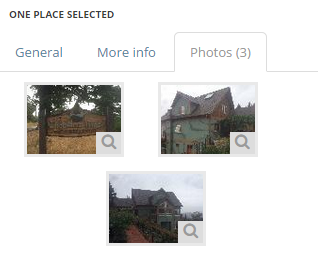
Bestimmen von akzeptierbaren Fotos
Es ist schwierig, generell zu sagen, welche Fotos akzeptierbar sind. Das hängt auch wesentlich von der Art des Orts ab. Allgemein gesagt sollen nur solche Fotos akzeptiert werden, die dem Fahrer helfen, bei der Anfahrt zu klären, was genau sein gewünschtes Ziel ist. Das System versucht auch, dem User das passendste Foto in Bezug auf seine Anfahrtsrichtung, die Tageszeit etc. zeigen.
An folgenden Richtlinien sollen sich sowohl Editoren als auch User orientieren, wenn sie Fotos machen/bestätigen:
Fotos sollen:
- Eine Außenansicht des Orts zeigen
- eine gute Qualtität und Erkennbarkeit haben (nicht unscharf/verschwommen, nicht durch regennasse oder schmutzige Scheiben, nicht aus einem fahrenden Auto/Zug etc)
- korrekt belichtet sein
- dazu geeignet sein, den angepeilten Ort von daneben liegenden Gebäuden zu unterscheiden
Fotos können beispielsweise das Folgende zeigen:
- Eingang eines Geschäfts
- Vorderseite des Hauses / Haupteingang mit Geschäftsbezeichnungen
- Eine schräge Ansicht der Front und der Seite, um das richtige Gebäude eindeutig zu bezeichnen.
- Blick von der Straße mit Werbetafeln
- Bilder bei Tageslicht
- Bilder bei Abend oder Nacht, solange auf dem Bild etwas erkennbar ist und es zur Identifizierung des Orts nützt
Fotos dürfen nicht:
- Personen so ablichten, dass sie erkennbar sind (insbesondere keine erkennbaren Gesichter).
- lesbare Autokennzeichen zeigen
- irgendetwas anderes zeigen, das es erlaubt, eine bestimmte Person dem Foto/dem Ort zuzuordnen
- Fotos von Privatgebäuden dürfen nur von der öffentlichen Fläche (Straße/Gehsteig) gemacht werden, nicht z.B. in der Einfahrt stehend.
Beispiele für geeignete Fotos:
Nicht geeignet sind Innenansichten oder Bilder, auf denen Personen deutlich zu erkennen sind:
Ein Foto bei einem Ort löschen
Überlege immer gut, bevor du ein Foto löschst! Ein einmal gelöschtes Foto kann nicht wiederhergestellt werden. Lösche ein Foto nur, wenn es wirklich nutzlos ist, wenn überhaupt nichts zu erkennen ist oder wenn es anstößig, unpassend, gegen den guten Geschmack (engl.: inappropriate) ist. Ansonsten ist ein nicht ganz optimales Foto oft besser als gar keines, jedes Foto kann ja später gelöscht werden, wenn andere, bessere Fotos hinzugefügt wurden.
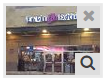
Alle ungeeigneten oder dem guten Geschmack widersprechenden Fotos sollen gelöscht werden. Fahre dazu mit der Maus im Tab Fotos über das Foto und klicke auf das X, das im oberen rechten Eck des Fotos erscheint.
Ort-Aktualisierungen Place Updates (Moderation)
Der Layer "Ort-Aktualisierungen" (engl: Place updates) zeigt Orte an, zu denen Updates vorliegen.
Wenn ein nicht vertrauenswürdiger User ein Foto oder einen Ort hinzufügt, erhalten diese einen entsprechenden Status für die Moderation. Das oben dargestellte Update Icon zeigt an, dass an dieser Stelle auf der Karte eine Moderation notwendig ist, genau wie bei einem Update Request oder einem Map Problem.
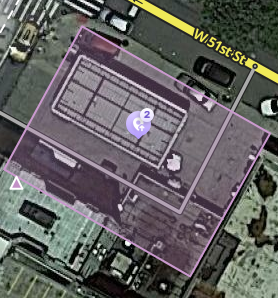
- Das Ort Update Icon ist nur zu sehen, wenn der Layer "Ort-Aktualisierungen" aktiviert ist.
- Wenn bei Navigationspunkten Updates anstehen, sind diese mit dem
 Icon auch zu sehen, wenn der Layer "Ort-Aktualisierungen" deaktiviert ist.
Icon auch zu sehen, wenn der Layer "Ort-Aktualisierungen" deaktiviert ist. - Ein Orientierungspunkt wird mit dem oben dargestellten Icon in der Mitte der Fläche dargestellt.
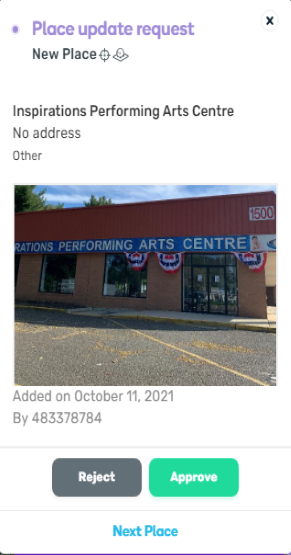
Wenn man auf das Ort Update Icon klickt, kommt man zu einer Maske mit allen Informationen des Updates, die vom User vorgeschlagen wurden. Der genaue Inhalt variiert je nach Art und Menge der in der Waze App eingegebenen Information.
- Wenn man auf einen Ort klickt, bei dem ein unbearbeitetes Update offen ist, erscheint im linken Bereich des WME die nachstehende Meldung. Wenn man darauf klickt, erscheint dieselbe Maske, wie wenn man auf das Ort Update Icon klicken würde.
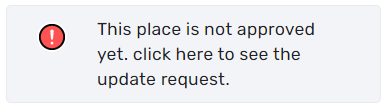
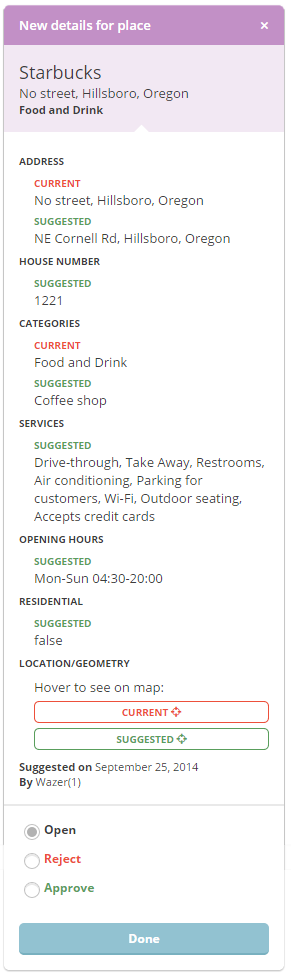
Akzeptieren oder ablehnen?
Die Aufgabe der Waze Editoren ist es nun, die von den Usern vorgeschlagenen Updates zu akzeptieren oder abzulehnen. Der allgmeine Grundsatz für diese Entscheidung ist:
" Ist der Großteil der vorgeschlagene Information im Update korrekt?"
Wenn der User beim Ort Update alle Informationen ausfüllt, kann die Eingabemaske zur Kontrolle sehr lang sein (vgl. Thumbnail rechts).
Auch wenn ein Teil der eingegebenen Daten falsch ist oder das vorgeschlagene Foto nicht verwendbar ist, kann der Editor nach dem akzeptieren des Updates das Foto oder falsche Daten immer noch korrigieren bzw. löschen. Es ist aber jedenfalls vorzuziehen, da schneller und auch dem User gegenüber ehrlicher, das grundsätzlich korrekte Update anzunehmen und nach dem Annehmen allfällige Probleme zu korrigieren, anstatt das ganze Update abzulehnen (und die korrekten Informationen dann selbst händisch einzufüllen).
Doppelte Orte
Wenn ein User ein Update für einen Ort vorschlägt, aber keinen bestehenden Ort dafür auswählt/auswählen kann, so wird im WME das Update als neuer Ort angezeigt. Wenn zwei User unabhängig voneinander einen neuen Ort melden, kann es im WME zur Anzeige zweier neuer Orte kommen.
Derzeit gibt es keine Möglichkeit, im WME Informationen von verschiedenen Updates oder verschiedenen vorhandenen Orten (oder je einem von beiden) zusammenzulegen. Man muss daher händisch die Informationen von mehreren Orten und/oder Updates zusammenkopieren. Fotos kann man überhaupt nicht kopieren/verschieben.
Wenn man auf ein Ort-Update stößt, das zu einer Verdopplung eines vorhandenen Orts führen würde, wenn
- das Ort-Update mehr als nur ein Foto enthält und
- das Ort-Update verwendbare aktuellere Informationen enthält als der vorhandene Ort
ist folgendes zu tun:
- Akzeptiere das Update
- Speichere
- Kopiere die Aktuellere Information von dem gerade durch Speichern neu angelegten Ort zu dem ursprünglich schon bestehenden Ort
- Lösche den im Schritt 1. gerade neu hinzugefügten Ort.
Wenn die beiden oben angeführten Bedingungen nicht erfüllt sind, dann lehne das Ort Update gleich ab.
Wenn man auf zwei Ort-Updates für denselben neuen Ort stößt und in beiden Updates unterschiedliche verwendbare Informationen enthalten sind, so sollte man beide Updates akzeptieren, alle Informationen in einem Ort (dem mit Foto, wenn nur bei einem ein Foto dabei ist) zusammenkopieren und den anderen Ort löschen.
Private Orte
Wird ein Ort "Private Wohnstätte" (Residential / Private) gemeldet, so ist dieser nur mit Foto und vollständiger Adresse (Straße + Hausnummer) anzunehmen. Gegebenenfalls ist (auch hier) noch die genaue Position des Punktes zu überprüfen.
Es sollte vermieden werden, im WME unnötige private Orte anzulegen, für diesen Zweck gibt es im WME die Möglichkeit Hausnummern einzutragen.
Gemeldete Punkte KEINESFALLS auf public ändern und diese dann zu Flächen ändern! Gemeldete private Wohnstätten bleiben Punkte!
Fläche-Punkt Kombination
Es gibt einige Situationen, wo es notwendig ist, Punkte und Flächen zu mischen. Ein Beispiel dafür ist ein Einkaufszentrum. Das Einkaufszentrum selbst wird als Orientierungspunkt eingezeichnet, die einzelnen Geschäfte hingegen als Navigationspunkte.
Ein Einkaufszentrum, welches auf diese Weise eingezeichnet wurde, kann folgendermaßen aussehen. Rechts ein großes Einkaufszentrum und links unten eine Einkaufszeile.
Bei beidem kann man sich gut vorstellen, wie voll und überladen der Client wäre, wenn statt der Navigationspunkte für die einzelnen Geschäfte lauter Orientierungspunkte verwendet würden, die dann alle im Client angezeigt würden.
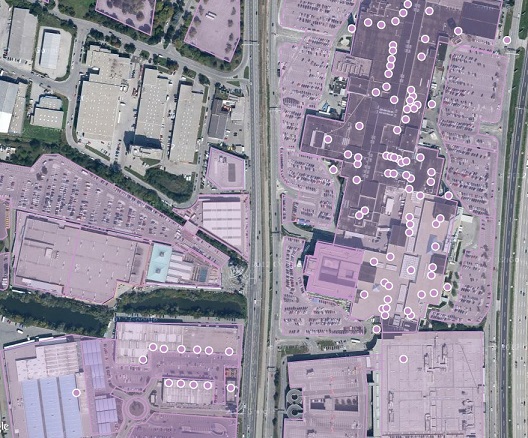
Mehrfache Kategorien
- Einem Ort können mehrere Kategorien zugewiesen werden.
- Die Hauptkategorie des Orts muss auch die erste sein, die eingetragen wird.
- Die Hauptkategorie wird in einem dunkleren Blau dargestellt als die anderen Kategorien
- Die Hauptkategorie entscheidet, ob der Ort als Punkt oder Fläche einzuzeichnen ist